اپنے Xbox کے تجربے سے بہترین فائدہ اٹھانے کا ایک طریقہ یہ ہے۔ اپنے سوشل اکاؤنٹس جیسے Facebook، Reddit، Steam، Twitter، Discord، Twitch، EA، وغیرہ کو اپنے Xbox اکاؤنٹ سے لنک کریں۔ . یہ ایک ایسی خصوصیت ہے جو مائیکروسافٹ نے طویل عرصے سے پیش کی ہے، لیکن یقینی طور پر، ہر صارف اس کے بارے میں نہیں جانتا ہے یا جس کے پاس اس کو انجام دینے کے بارے میں علم کی کمی ہے۔

جب آپ کے سوشل نیٹ ورک اکاؤنٹس آپ کے Xbox سے منسلک ہوتے ہیں، تو آپ کچھ چیزیں کر سکتے ہیں، لیکن یہ سب کچھ مخصوص نیٹ ورک پر منحصر ہوتا ہے۔ معاون سوشل میڈیا نیٹ ورکس کی فہرست مندرجہ ذیل ہے، اس کے ساتھ کہ وہ میز پر کیا لاتے ہیں:
- فیس بک : اپنے Facebook دوستوں کو دیکھیں جنہوں نے اپنے اکاؤنٹس کو Xbox سے جوڑا ہے۔
- Reddit : Reddit اکاؤنٹ اور آئیکن کو Xbox پروفائل سے لنک کرنے کی اہلیت۔
- بھاپ : اپنے Steam دوستوں کو دیکھیں، لیکن صرف وہی جنہوں نے اپنے اکاؤنٹس کو Xbox سے لنک کیا ہے۔
- ٹویٹر : ٹویٹر کے پیروکاروں کے ساتھ ویڈیوز اور اسکرین شاٹس کا اشتراک کریں۔
- اختلاف : Xbox چھوڑے بغیر دوستوں کے ساتھ چیٹ کریں۔
اپنے Xbox اکاؤنٹ کو کنسول کے ذریعے کیسے جوڑیں۔
اپنے سوشل اکاؤنٹس کو اپنے Xbox اکاؤنٹ سے جوڑنا ایک آسان معاملہ ہے۔ صحیح راستے پر گامزن ہونے کے لیے آپ کو صرف اس آرٹیکل میں دیے گئے اقدامات پر عمل کرنا ہے:
- ایکس بکس پر پاور
- ترتیبات کے مینو پر جائیں۔
- لنک شدہ سوشل اکاؤنٹس پر جائیں۔
- اپنے پسندیدہ اکاؤنٹ (اکاؤنٹس) کو لنک کریں
- دستیاب اختیارات میں سے Facebook، Reddit، Steam، Twitter، Discord وغیرہ کو منتخب کریں۔
- اپنے اکاؤنٹ کی معلومات کے ساتھ سائن ان کرنے کے لیے ہدایات پر عمل کریں۔
سب سے پہلے، آپ کو پاور بٹن دبا کر Xbox کنسول کو پاور کرنا چاہیے۔ متبادل طور پر، اگر کنسول سلیپ موڈ میں ہے تو آپ کنٹرولر پر Xbox بٹن دبا سکتے ہیں۔
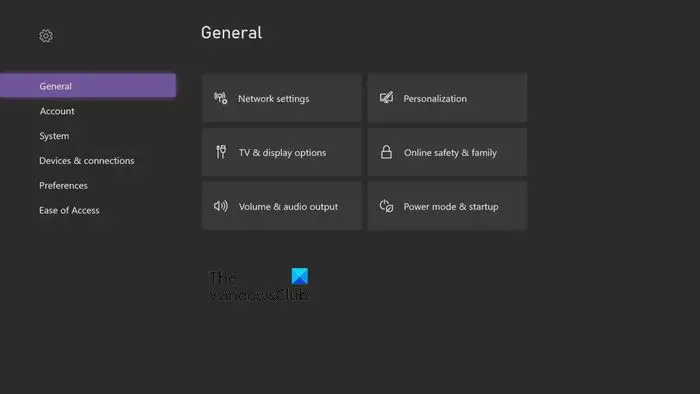
اب وقت آگیا ہے کہ ترتیبات کے مینو کو شروع کیا جائے۔
ٹھیک ہے، Xbox بٹن دبانے سے شروع کریں۔
اس سے گائیڈ فوری طور پر کھل جائے گا۔
4 کلو ڈاؤن لوڈ جائزہ
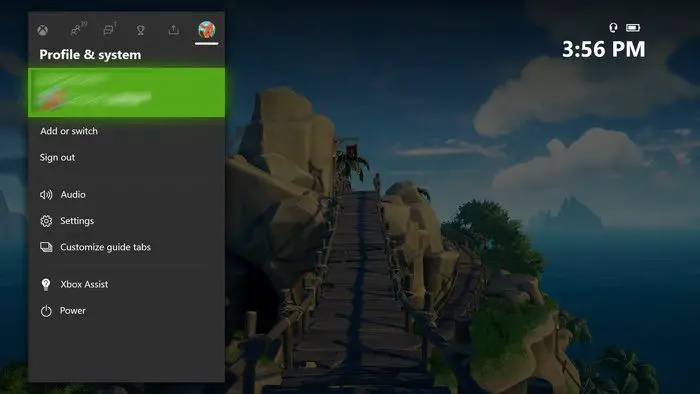
اس کے بعد، پروفائل اور سسٹم پر اپنا راستہ بنائیں، پھر ترتیبات کا اختیار منتخب کریں۔
اگلا، آپ کو اکاؤنٹ کو نمایاں کرنے کی ضرورت ہے۔
ایک بار یہ ہو جانے کے بعد، براہ کرم لنک کردہ سوشل اکاؤنٹس کو منتخب کریں۔
Xbox کے فوراً بعد وہ تمام سوشل اکاؤنٹس دکھائے گا جو لنک کرنے کے لیے دستیاب ہیں۔
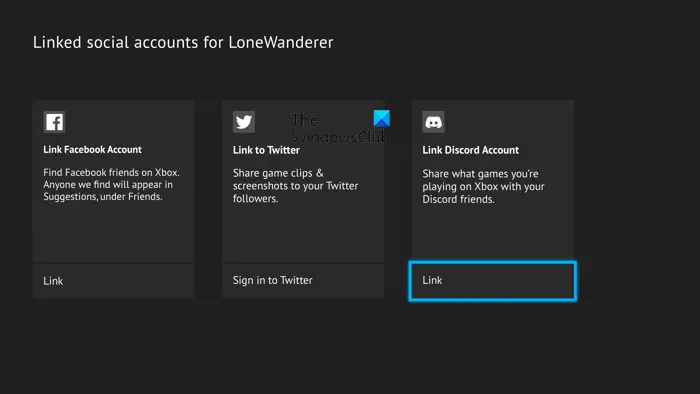
یہاں کرنے کا آخری کام ان اکاؤنٹس کو لنک کرنا ہے جنہیں آپ استعمال کرنا چاہتے ہیں۔ آپ کے اختیارات محدود ہیں، لیکن یہ کوئی مسئلہ نہیں ہے کیونکہ تمام بڑے نیٹ ورکس موجود ہیں۔
اب، کسی نیٹ ورک کو لنک کرنے کے لیے، براہ کرم اپنے مطلوبہ کو نمایاں کریں، پھر اسے منتخب کریں۔
آگے بڑھنے کے لیے لنک بٹن کو تھپتھپائیں۔
آنے والی ہدایات پر عمل کریں اور اپنے اکاؤنٹ کی معلومات کے ساتھ سائن ان کرنا یقینی بنائیں۔
اپنے Xbox اکاؤنٹ کو ونڈوز پی سی کے ذریعے کیسے جوڑیں۔
اپنے Xbox اکاؤنٹ کو سوشل نیٹ ورکس کے ساتھ جوڑنا صرف ایک ایسی چیز نہیں ہے جو خود Xbox ہارڈویئر کے ذریعے مکمل کی جا سکتی ہے، بلکہ ایک معاون Windows PC کے ذریعے بھی۔ شامل اقدامات یہ ہیں:
- Xbox ایپ کھولیں۔
- اکاؤنٹ سیکشن پر جائیں۔
- وہ سماجی اکاؤنٹ منتخب کریں جسے آپ منتخب کرنا چاہتے ہیں۔
- یہ Facebook، Reddit، Steam، Twitter، Discord، Twitch، EA وغیرہ ہو سکتا ہے۔
- سوشل اکاؤنٹ کو لنک کرنے کے لیے اسکرین پر دی گئی ہدایات پر عمل کریں۔
شروع کرنے کے لیے، آپ کو Xbox ایپ کھولنی ہوگی۔ یہ ونڈوز بٹن آن اسکرین پر کلک کرکے پورا کیا جاسکتا ہے۔
ونڈوز انسٹالر فولڈر ڈیلیٹ کریں
متبادل طور پر، آپ اپنے کی بورڈ پر موجود ونڈوز کی کو دبا سکتے ہیں۔
وہاں سے، تمام ایپس پر جائیں۔
نیچے اسکرول کریں جب تک کہ آپ Xbox ایپ پر نہ آجائیں۔
اسے لوڈ کرنے اور جانے کے لیے تیار ہونے کے لیے اسے فوراً منتخب کریں۔
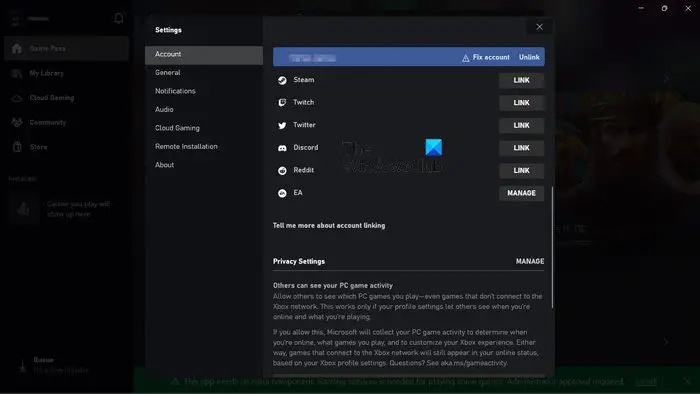
ایک بار جب Xbox ایپ تیار ہو جائے اور چل جائے، براہ کرم اپنی پروفائل تصویر پر کلک کریں۔
ڈراپ ڈاؤن مینو کے ذریعے ترتیبات کو منتخب کریں۔
اس کے بعد، یقینی بنائیں کہ اکاؤنٹ منتخب ہے۔
آخر میں، لنک کردہ اکاؤنٹس تک نیچے سکرول کریں۔
یہاں آپ کو ان اکاؤنٹس کی فہرست نظر آئے گی جن سے آپ اپنے Xbox اکاؤنٹ کو لنک کر سکتے ہیں۔
ایک یا زیادہ کو منتخب کریں، پھر اکاؤنٹس کو لنک کرنے کے لیے ہدایات پر عمل کریں۔
موبائل ایپ کے ذریعے اپنے Xbox اکاؤنٹ کو کیسے جوڑیں۔
اینڈرائیڈ اور آئی او ایس دونوں کے لیے ایکس بکس ایپ صارفین کے لیے اپنے سوشل اکاؤنٹس کو بھی لنک کرنا ممکن بناتی ہے، اس لیے آئیے بتاتے ہیں کہ یہ کیسے کیا جائے۔
- گوگل پلے اسٹور یا ایپل ایپ اسٹور سے ایکس بکس ایپ ڈاؤن لوڈ کرکے شروع کریں۔
- آئیکن پر ٹیپ کریں پھر اپنے مائیکروسافٹ اکاؤنٹ سے لاگ ان کرنا یقینی بنائیں۔
- اب آپ کو Xbox ایپ کے ہوم سیکشن کو دیکھنا چاہیے۔
- اپنی پروفائل تصویر، یا گیمر تصویر کو تھپتھپا کر اسے مکمل کریں۔
- اس کے بعد، آپ کو دستیاب اختیارات کی فہرست میں سے لنک سوشل اکاؤنٹس کو منتخب کریں۔
- ایک یا تمام دستیاب سوشل اکاؤنٹس کا انتخاب کریں، پھر انہیں اپنے Xbox اکاؤنٹ سے منسلک کرنے کے لیے ہدایات پر عمل کریں۔
Xbox گیم بار کے ذریعے اپنے Xbox اکاؤنٹ کو کیسے جوڑیں۔
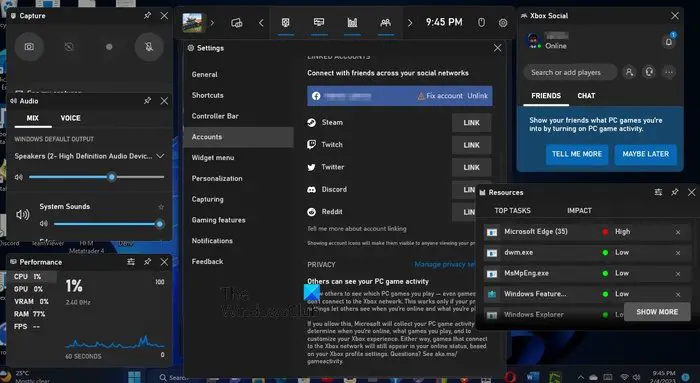
ہمارے نقطہ نظر سے، Xbox گیم بار سوشل اکاؤنٹس کو Xbox کے ساتھ لنک کرنے کا Windows پر سب سے آسان طریقہ فراہم کرتا ہے۔
- اسے ونڈوز کی + جی دبا کر پورا کریں۔
- یہ Xbox گیم بار کا آغاز کرے گا۔
- اگلا، آپ کو ترتیبات > اکاؤنٹس پر جانا ہوگا۔
- اب آپ کو اپنے Xbox اکاؤنٹ سے لنک کرنے کے لیے بنائے گئے سوشل اکاؤنٹس کی فہرست دیکھنی چاہیے۔
- کام کو مکمل کرنے کے لیے متعلقہ کو منتخب کریں۔
پڑھیں : اپنے فون سے سوشل نیٹ ورکس پر Xbox گیمز کلپس کا اشتراک کیسے کریں۔
آپ اپنے سوشل نیٹ ورک اکاؤنٹس کو Xbox سے کیوں جوڑنا چاہتے ہیں۔
آپ کو کچھ خصوصیات تک رسائی حاصل کرنے کے لیے، آپ کا Xbox آپ سے کسی بھی وابستہ سماجی اکاؤنٹ کو اپنے Microsoft اکاؤنٹ سے منسلک کرنے کے لیے کہہ سکتا ہے۔ زیادہ تر معاملات میں، اس کی ضرورت نہیں ہے، لیکن ایسے وقت بھی آتے ہیں جب آپ کو اس کا سامنا ہو گا اگر آپ Xbox پلیٹ فارم کے جدید صارف ہیں۔
میں Xbox سے منسلک سماجی اکاؤنٹ کو کیسے ہٹا سکتا ہوں۔
ایسا کرنے کے لیے، آپ کو گائیڈ کو فائر کرنے کے لیے Xbox بٹن کو دبانا چاہیے۔ اگلا، پروفائل اور سسٹم پر جائیں، پھر ترتیبات> اکاؤنٹ> اکاؤنٹس کو ہٹا دیں کا انتخاب کریں۔ آخر میں، وہ سوشل پروفائل منتخب کریں جسے آپ سسٹم سے ہٹانا چاہتے ہیں، پھر تصدیق کرنے کے لیے ہٹائیں پر ٹیپ کریں، اور بس۔

![OneDrive ایرر کوڈ 0x8004ded2 [درست]](https://prankmike.com/img/onedrive/C0/onedrive-error-code-0x8004ded2-fix-1.webp)













